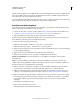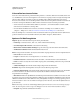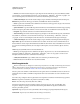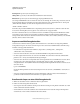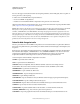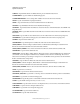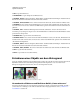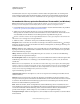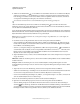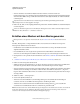Operation Manual
655
VERWENDEN VON PHOTOSHOP
Optionale Zusatzmodule
Letzte Aktualisierung 9.6.2011
Photoshop bietet für die Galerie eine Vielfalt von Stilen, die Sie mit dem Befehl „Web-Fotogalerie“ auswählen können.
Wenn Sie mit HTML vertraut sind, können Sie durch Bearbeiten einer Reihe von HTML-Vorlagendateien einen
neuen Stil erstellen oder einen vorhandenen Stil anpassen.
Jede Vorlage für Galeriestile enthält andere Optionen. Wenn Sie einen Vorgabestil verwenden, können daher einige
Optionen abgeblendet dargestellt sein oder in diesem Stil gar nicht zur Verfügung stehen.
Erstellen einer Web-Fotogalerie
Adobe Bridge verfügt über aktualisierte Funktionen zum Erstellen von Webgalerien. Anleitungen finden Sie in der
Hilfe zu Adobe Bridge unter Erstellen einer Web-Fotogalerie.
1 Laden Sie das ältere Web-Fotogalerie-Zusatzmodul für Windows oder Mac OS herunter und installieren Sie es.
2 „Ausführen von Photoshop im 32-Bit-Modus (nur 64-Bit-Version von Mac OS)“ auf Seite 666.
3 (Optional) Wählen Sie in Adobe Bridge die gewünschten Dateien oder Ordner aus.
Die Bilder werden in derselben Reihenfolge aufgeführt, wie sie in Adobe Bridge angezeigt werden. Wenn Sie eine
andere Reihenfolge wünschen, ändern Sie die Reihenfolge in Bridge.
4 Führen Sie einen der folgenden Schritte durch:
• Wählen Sie in Adobe Bridge „Werkzeuge“ > „Photoshop“ > „Web-Fotogalerie“.
• Wählen Sie in Photoshop „Datei“ > „Automatisieren“ > „Web-Fotogalerie“.
5 Wählen Sie aus dem Popupmenü „Stile“ einen Stil für die Galerie. Im Dialogfeld wird eine Vorschau der Homepage
für den gewählten Stil angezeigt.
6 (Optional) Geben Sie eine E-Mail-Adresse als Kontaktadresse für die Galerie ein.
7 Wählen Sie aus der Dropdown-Liste „Verwenden“ die Quelldateien für die Galerie aus.
In Bridge ausgewählte Bilder Verwendet die Bilder, die vor dem Öffnen des Dialogfelds „Web-Fotogalerie“
ausgewählt waren.
Ordner Verwendet die Bilder aus den Ordnern, die Sie mit der Schaltfläche „Durchsuchen“ (Windows) bzw.
„Wählen“ (Mac OS) ausgewählt haben. Aktivieren Sie die Option „Alle Unterordner einschließen“, um Bilder aus
allen Unterordnern des ausgewählten Ordners einzubeziehen.
8 Klicken Sie auf „Ziel“ und wählen Sie einen Ordner aus, in dem die Bilder und HTML-Seiten für die Galerie
gespeichert werden sollen. Klicken Sie anschließend auf „OK“ (Windows) bzw. „Wählen“ (Mac OS).
9 Wählen Sie Formatierungsoptionen für die Web-Galerie. Wählen Sie einen Eintrag aus der Dropdown-Liste
„Optionen“, um verschiedene Optionssätze anzuzeigen. Siehe „Optionen für Web-Fotogalerien“ auf Seite 656.
10 Klicken Sie auf „OK“. Die folgenden HTML- und JPEG-Dateien werden von Photoshop im Zielordner abgelegt:
• Eine Homepage für die Galerie mit dem Namen „index.htm“ oder „index.html“ (dies hängt von der gewählten
Erweiterung ab). Öffnen Sie diese Datei in einem beliebigen Webbrowser, um eine Vorschau der Galerie
anzuzeigen.
• JPEG-Bilder in einem Bild-Unterordner
• HTML-Seiten in einem Seiten-Unterordner
• JPEG-Miniaturbilder in einem Miniatur-Unterordner